使用頻率上限來限制傳送的訊息數目
頻率上限功能可讓您設定對客戶在指定時間內透過特定管道收到訊息的數目限制。 部分客戶有資格參與多個同時執行的旅程和行銷活動。 這會導致他們在短時間內透過管道接收多則訊息。 這可能會視為垃圾郵件,降低客戶對您訊息的參與度。 您可以透過頻率上限功能控制一段時間內在多個管道上傳送的訊息數量,使參與情形最佳化。 這會提高參與度、降低取消訂閱數,並逐漸減少標示為垃圾郵件的訊息數目。
為了說明頻率上限的功能,本文一開始會先建立全域設定,然後在 Customer Insights - Journeys 中建立旅程。
建立頻率上限設定
「行銷經理 - 商務」角色預設會有建立頻率上限設定的權限。 您可以為您組織中的每個業務單位建立頻率上限設定。 若要建立頻率上限設定:
- 瀏覽至區域切換器中的設定,然後移至 Customer Engagement>頻率上限。
- 從頂端瀏覽列建立新增設定。
- 定義設定名稱。 將會自動定義負責人欄位,並從負責人欄位衍生業務單位。
- 接下來,設定每個您計劃用於旅程之管道 (電子郵件、簡訊和推播) 的頻率上限值,然後儲存設定。
注意
只接受大於零的值。 如果讓輸入欄位保持空白,則不會套用任何上限。 另請注意,只有商業訊息才會有上限;一律排除交易訊息。
注意
在特定管道新增頻率上限之前所傳送的訊息不會計入未來訊息的上限。
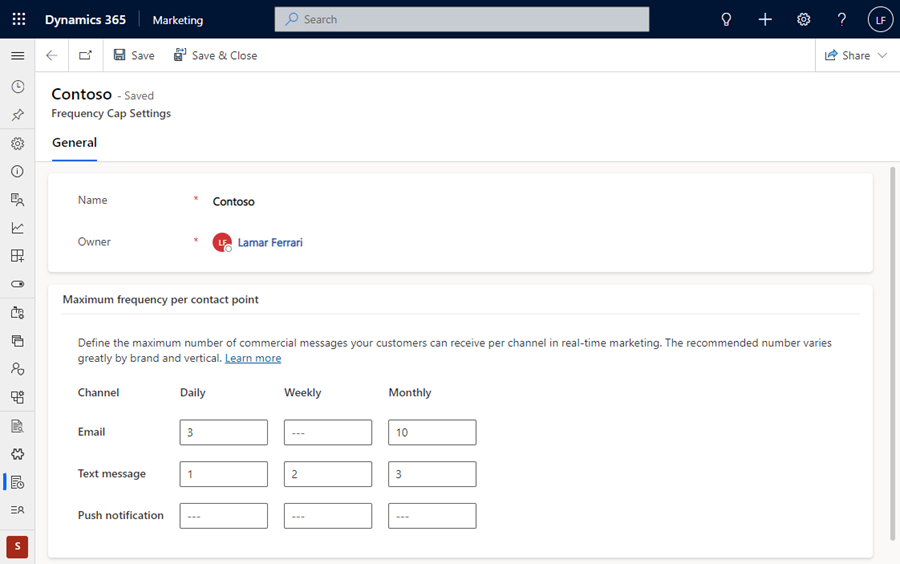
啟用或停用旅程的頻率上限
所有旅程預設都會啟用頻率上限設定。 在全域設定中定義頻率上限的限制之後,訊息數就會有上限。 對旅程有編輯權限的使用者可以決定是否要略過特定旅程的上限。 若要略過頻率上限:
- 瀏覽至旅程。
- 選取要編輯的旅程 (您只能編輯草稿旅程;必須以新設定重新發佈即時旅程,才能略過頻率上限)。
- 在其他設定底下,您會發現頻率上限。 您可以在這裡將旅程從頻率上限排除。
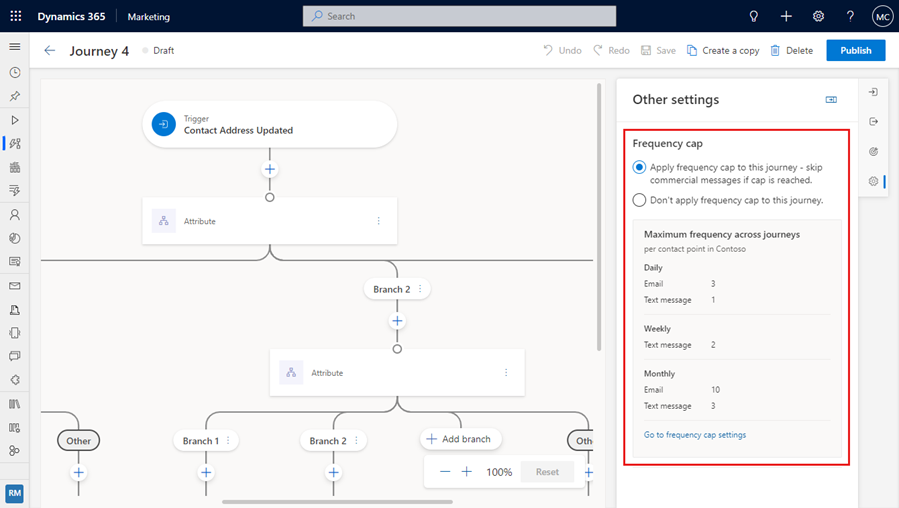
頻率上限功能的運作方式
下列各節說明一些關於頻率上限功能的常見問題。
訊息計數器如何運作?
只有標示為「商業」的訊息,才會計入您在全域設定中定義的限制。 計數器會計算傳送到連絡點 (電子郵件的電子郵件地址、簡訊的電話號碼,和推送的實體識別碼) 的訊息數目。 上限是滾動計算的,表示每次傳送訊息時都會根據目前時間之前的 24 小時 (每天)、7 天 (每週) 和 30 天 (每月) 重新評估上限。
到達上限時,會有什麼影響?
訊息會遭到封鎖,無法傳送至最終收件者,但使用者仍可繼續旅程。 因此舉例來說,如果還有另一則要在幾天後傳遞的訊息,則最終收件者可能有資格接收第二則訊息。
訊息因頻率上限而遭封鎖後,您就可以在訊息分析中看到此訊息。 在 [傳遞和互動詳細資料] 底下,您可以了解哪些使用者因頻率上限而遭封鎖,並視需要在 .csv 檔案中匯出其詳細資料。
每個管道的正確限制是什麼?
訊息的正確限制會因個別品牌、產業和管道而有所不同。 甚至行銷通訊基準測試研究也都提供了不同的解答。 探索行銷活動最佳傳送頻率的最佳方式就是:
- 了解您的對象 (使用喜好設定中心或快速投票詢問他們的偏好)。
- 查看相關分析 (研究不重複開啟率和點閱率)。
- 研究您的旅程 (在旅程檢視表中查看流失率)。